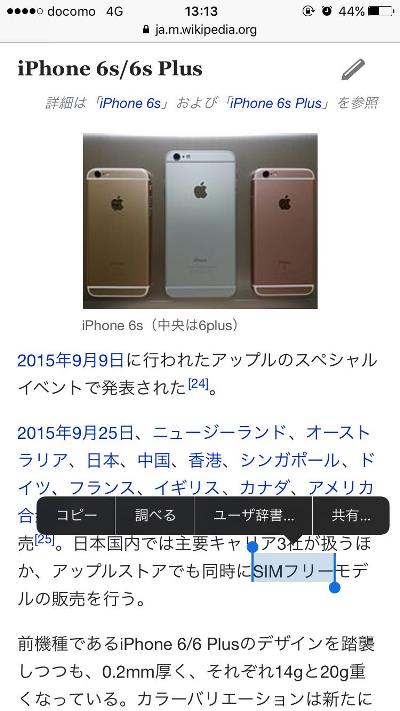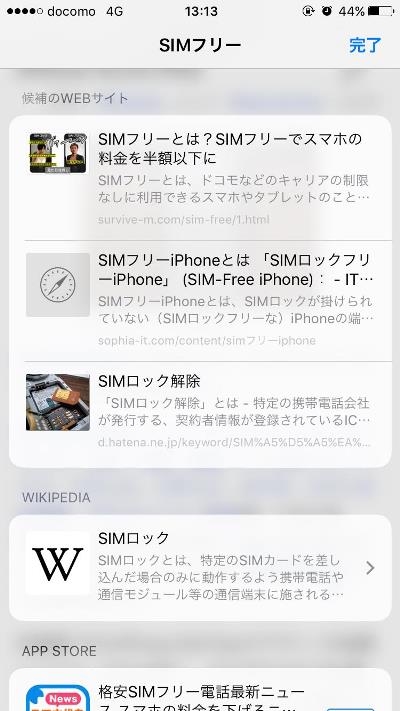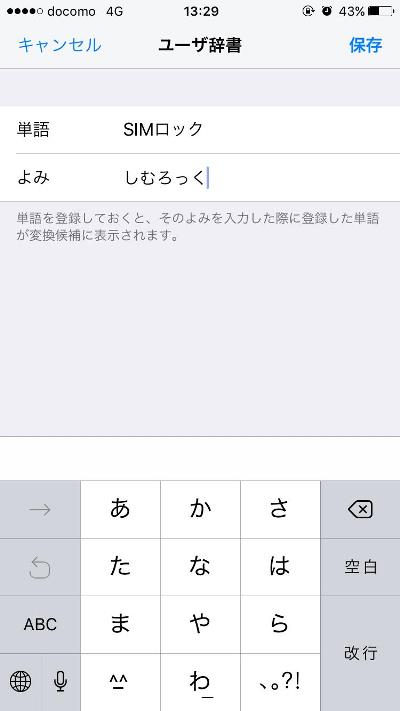iPhoneでWebサイトの単語を素早く検索する:iPhone Tips
初心者向けにiPhoneのTipsを紹介する連載「iPhone Tips」。今回のテーマは「Webサイトの単語を素早く検索する方法」です。
Webサイトで調べたい単語が出てきたとき、どうしていますか? コピーして検索枠にペーストし、検索をかけている人も多いのではないでしょうか。
iOS 10から、ページ内の単語を長押しすると、そこから直接単語の意味を検索できるようになっています。この機能、地味ながらも検索をよく使う人にとってはとても役立つ機能なので、使い慣れておくと、調べ物がかなりはかどるようになりますよ。
使い方は調べたい単語をコピーするときと同じく、文字部分を長押しします。すると、単語の上側に「コピー」と並んで「調べる」という項目が表示されるので、そちらをタップするだけで、検索結果が別の画面に表示されます。
辞書やWikipedia、単語が記載されているWebサイト、マップなど、あらゆるジャンルから検索結果を表示してくれるので、普通に検索するよりも検索結果が一目で把握しやすくなっています。調べたい単語の意味を知りたいのか、場所なのか、はたまたその使い方を知りたいのか、検索目的に関係なく該当結果が表示されるため、検索枠にいろいろ単語を入れる必要がないのが楽ちんです。
「調べる」のほかにも検索に役立つプチ機能で、「ユーザー辞書」という機能もあります。これは文中の単語を登録しておくと、推測変換にすぐ出てくるようになる機能で、“マイ推測変換”として追加できるものです。英単語や、なかなか出てこない難しい人名などを登録しておくと、文字を入力するのが格段に楽になります。特によく使う珍しい人名や地名、仕事上で使う専門用語などは先にユーザー辞書に登録しておくと便利です。
あと、単語を長押しすると出てくるのが「共有」という項目。コピーした箇所を、貼り付けたい場所にショートカットしてくれる機能です。Webページの文章をメモで保存したり、コピーした箇所をLINEなどで送ったりするときに便利です。
ここで紹介した機能は、Webサイトだけでなく、テキストが表示されていれば他のアプリでも使えるので、ぜひ活用してください。
- 連載→iPhone Tips
関連記事
 Safariのスマホ表示をPC表示に切り替える方法
Safariのスマホ表示をPC表示に切り替える方法
 Safariの複数タブを一括削除する方法
Safariの複数タブを一括削除する方法
 iPhoneカメラのシャッター音を軽減する方法
iPhoneカメラのシャッター音を軽減する方法
 iPhoneで人に見られたくないアプリを隠す3つの方法
iPhoneで人に見られたくないアプリを隠す3つの方法
 焦らず確認を! iPhoneの充電トラブル対処法まとめ
焦らず確認を! iPhoneの充電トラブル対処法まとめ
関連リンク
Copyright © ITmedia, Inc. All Rights Reserved.
アクセストップ10
- ヨドバシ通販は「高還元率で偽物リスク低い」──コレが“脱Amazon”した人の本音か (2025年12月06日)
- 「健康保険証で良いじゃないですか」──政治家ポストにマイナ保険証派が“猛反論”した理由 (2025年12月06日)
- NHK受信料の“督促強化”に不満や疑問の声 「訪問時のマナーは担当者に指導」と広報 (2025年12月05日)
- ドコモも一本化する認証方式「パスキー」 証券口座乗っ取りで普及加速も、混乱するユーザー体験を統一できるか (2025年12月06日)
- 飲食店でのスマホ注文に物議、LINEの連携必須に批判も 「客のリソースにただ乗りしないでほしい」 (2025年12月04日)
- 楽天の2年間データ使い放題「バラマキ端末」を入手――楽天モバイル、年内1000万契約達成は確実か (2025年11月30日)
- 楽天モバイルが“2025年内1000万契約”に向けて繰り出した方策とは? (2025年12月06日)
- 楽天ペイと楽天ポイントのキャンペーンまとめ【12月3日最新版】 1万〜3万ポイント還元のお得な施策あり (2025年12月03日)
- 欧州で人気の“謎のGalaxy” 「Galaxy Xcover7 Pro」をチェック (2025年12月07日)
- Amazonでガジェットを注文したら、日本で使えない“技適なし製品”が届いた 泣き寝入りしかない? (2025年07月11日)